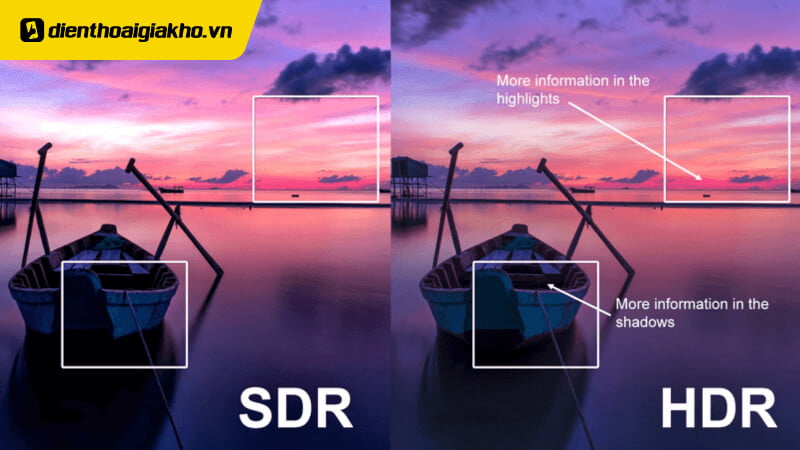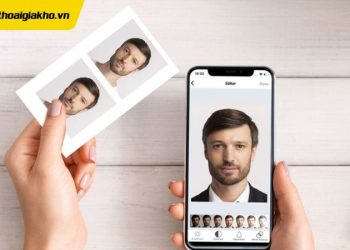Khi sử dụng điện thoại Oppo khá nhiều người vẫn chưa biết cách chụp màn hình. Mặc dù không còn quá xa lạ, nhưng với những người mới sử dụng thì điều này không phải dễ dàng. Vì vậy, bài viết này Điện thoại Giá Kho sẽ bật mí cho bạn cách chụp ảnh màn hình trên điện thoại Oppo đơn giản nhất nhé!
Xem nhanh
Một số cách chụp ảnh màn hình điện thoại Oppo đơn giản
Về cơ bản, cách chụp ảnh màn hình trên điện thoại Oppo tương tự với dòng máy Samsung, bởi cả hai dòng máy đều sử dụng chung hệ điều hành Android. Tuy nhiên, Oppo khá đa dạng về dòng máy thuộc các phân khúc khác nhau, do đó, cách chụp màn hình cũng khá phong phú. Dưới đây là một số cách chụp đơn giản, hãy cùng nhau khám phá nhé:
Sử dụng phím vật lý
Phím vật lý là cách chụp ảnh màn hình trên điện thoại Oppo đơn giản và phổ biến với hầu hết các dòng máy. Theo đó, để lưu giữ những thông tin đang xuất hiện trên màn hình điện thoại bạn chỉ cần ấn và giữ nút nguồn cùng nút giảm âm lượng cùng lúc. Ngay sau đó bạn sẽ có một bức ảnh ghi lại nội dung đúng theo ý muốn của bạn.

Xem thêm: Hướng dẫn tắt nguồn điện thoại Oppo Reno7 chỉ vài thao tác
Sử dụng 3 ngón tay để vuốt màn hình
Cách thứ 2 mà chúng mình muốn giới thiệu đến bạn đó là sử dụng 3 ngón tay vuốt màn hình. Chụp màn hình bằng cách này rất đơn giản và nhanh chóng. Tuy nhiên, để sử dụng cách này việc trước tiên là bạn phải kích hoạt nó lên. Theo đó, bạn cần thực hiện theo các thao tác sau đây:
- Bước 1: Đi đến ứng dụng Cài đặt trên điện thoại của bạn > Chọn mục Ngón tay > Nhấn vào phần Vuốt xuống bằng 3 ngón tay > Kích hoạt phần Vuốt xuống bằng 3 ngón tay bằng cách gạt thanh kích hoạt sang phải
- Bước 2: Sau khi đã kích hoạt bạn có thể chụp màn hình bất kỳ mục nào mà mình muốn bằng cách dùng 3 ngón tay vuốt màn hình từ trên xuống dưới. Rất đơn giản đúng không nào.
Ngoài ra, Oppo còn có nhiều tính năng khác chỉ với 3 ngón tay như chức năng chụp một phần màn hình bằng cách chạm và giữ màn hình. Theo đó, bạn chỉ cần sử dụng 3 đầu ngón tay để chạm và ấn giữ > Điện thoại sẽ hiển thị lên một khung chụp > Kéo phần khung đến vùng mà bạn cần chụp. Như vậy một bức ảnh với phần nội dung bạn muốn chụp sẽ ra đời.
Sử dụng bóng trợ lý
Bóng trợ lý khá giống với nút home của iPhone, do đó cách chụp màn hình bằng bóng trợ lý cũng tương tự như cách chụp màn hình với nút home. Đây thực sự là trợ thủ đắc lực cho người dùng khi muốn bắt trọn mọi khoảnh khắc trên màn hình. Các bạn hãy tham khảo cách thực hiện dưới đây nhé:
- Bước 1: Truy cập vào mục Cài đặt trên Oppo > Đi đến mục Bóng trợ lý > Kích hoạt bằng cách Gạt thanh công tắc sang phải
- Bước 2: Sau khi đã kích hoạt bạn có thể chụp màn hình bằng cách ấn và giữ bóng trợ lý là đã có một bức ảnh mà mình muốn.

Sử dụng thanh bên thông minh
Thanh bên thông minh cũng là một trong những cách chụp ảnh màn hình trên điện thoại Oppo đơn giản. Để sử dụng trước hết bạn cần kích hoạt nó lên, các bước thực hiện như sau:
- Bước 1: Đi đến phần Cài đặt của điện thoại > Chọn mục Thanh bên > Ấn chọn Thanh bên thông minh > Kích hoạt tính năng Thanh bên thông minh lên
- Bước 2: Sau khi đã được kích hoạt, màn hình điện thoại sẽ hiển thị một thanh thông minh (bạn có thể lựa chọn vị trí ở trên hoặc dưới) > Bấm vào Thanh bên thông minh > Chọn nút Chụp màn hình để chụp màn hình theo ý muốn.
Sử dụng Google Assistant
Google Assistant có thể giúp bạn chụp ảnh màn hình mà không cần mất thời gian sử dụng phím cứng vật lý, cách thực hiện như sau:
- Bước 1: Mở phần màn hình mà bạn muốn chụp lên > Ấn giữ nút Home
- Bước 2: Điền lệnh Take Screenshot hoặc sử dụng giọng nói để chụp màn hình
- Bước 3: Như vậy hình ảnh tại khu vực bạn chụp sẽ được lưu trong thư mục Ảnh màn hình trong thư viện. Với cách này bạn không cần kiểm tra xem ảnh đã chụp hay chưa mà máy sẽ thông báo cho bạn biết khi chụp thành công.

Xem thêm: Top 10+ điện thoại Oppo chụp hình đẹp, pin trâu, cấu hình mạnh đáng mua
Sử dụng ứng dụng chụp màn hình
Bạn cũng có thể sử dụng ứng dụng từ bên thứ 3 để chụp màn ảnh màn hình trên điện thoại Oppo. Theo đó, các bạn hãy thực hiện theo 2 bước dưới đây nhé:
- Bước 1: Tại màn hình chính của Oppo hãy mở ứng dụng CH Play lên
- Bước 2: Nhập vào thanh tìm kiếm trên CH Play cụm từ “Screenshot”. Ngay sau đó, những phần mềm liên quan đến chụp ảnh màn hình sẽ xuất hiện > Bạn hãy lựa chọn một trong số các ứng dụng đó và tải về máy để bắt đầu sử dụng.
Việc sử dụng ứng dụng từ bên thứ 3 có thể mất thời gian hơn những cách trên, chình vì vậy chúng ta vẫn nên ưu tiên sử dụng những tính năng có trên thiết bị nhé!
Cách chỉnh sửa ảnh chụp màn hình
Những bức ảnh được chụp màn hình có thể không hoàn hảo, vì vậy bạn muốn chỉnh sửa để trông đẹp mắt hơn. Việc chỉnh sửa ảnh chụp màn hình rất đơn giản, nó tương tự như khi bạn chỉnh sửa hình ảnh thông thường, cụ thể:
- Bước 1: Vào thư viện ảnh trên điện thoại > Chọn bức hình mà bạn muốn sửa
- Bước 2: Sau khi đã chọn bức hình cần chỉnh sửa hãy nhấn vào nút Sửa bên góc bên phải > Tiến hành chỉnh sửa theo ý muốn > Nhấn chọn Xong khi đã hoàn tất.
Hy vọng các cách chụp ảnh màn hình trên điện thoại Oppo sẽ giúp bạn thành công lưu giữ những khoảnh khắc và thông tin quan trọng trên điện thoại. Tiếp tục theo dõi chúng mình tại Trang tin công nghệ để cập nhật thêm những tin tức công nghệ mới nhé!
Địa chỉ showroom của Điện thoại Giá Kho tại TP. HCM
121 Chu Văn An, P26, Quận Bình Thạnh, HCM
1247, Đường 3 Tháng 2, P7, Quận 11, HCM
947 Quang Trung, P14, Quận Gò Vấp, HCM
56 Lê Văn Việt, Phường Hiệp Phú, TP. Thủ Đức